La herramienta Reemplazar geometría le permite crear una forma completamente nueva para una entidad. Uno de los flujos de trabajo más comunes para Reemplazar geometría es cuando tiene entidades que deben alinearse con entidades adyacentes. En algunos casos, la forma de una entidad es significativamente diferente a la forma de otras entidades con las que debe compartir un límite. En estos casos, particularmente cuando se considera que la entidad es menos exacta que las entidades que la rodean, a menudo lo más fácil es recapturar la geometría de la entidad en vez de modificar su forma existente.
Para utilizar Reemplazar geometría, debe seleccionar un punto, línea o polígono. Cuando hace clic en la herramienta Reemplazar geometría, la entidad original aún se selecciona pero se visualiza de manera transparente para que pueda ver su ubicación actual. A continuación, puede reemplazar completamente la forma de la entidad existente con una forma nueva. Para hacer un bosquejo de la nueva forma, puede alinear con o trazar a lo largo de otras entidades, incluyendo la geometría original de la entidad que está modificando. Se mantienen todos los atributos de la entidad; su forma simplemente se actualiza.
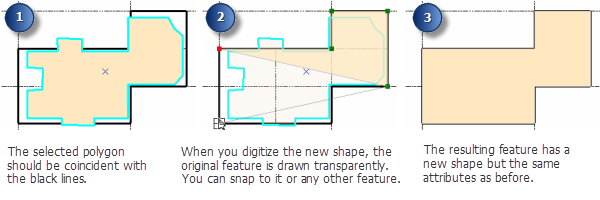
También puede utilizar la herramienta Reemplazar geometría para crear la geometría válida de una entidad que actualmente tiene geometría nula. Por ejemplo, es posible que encuentre esto cuando realice la geocodificación de una lista de direcciones y tenga registros que no coincidan en una tabla de atributos sin una ubicación correspondiente en el mapa. Para utilizar Reemplazar geometría de esta forma, seleccione una fila a la vez en la tabla de atributos que contiene la geometría nula, luego haga clic en el mapa para crear la entidad.
- Haga clic en la herramienta Editar
 en la barra de herramientas Editor.
en la barra de herramientas Editor.
- Haga clic en la entidad con la geometría que desee reemplazar.
- Haga clic en la herramienta Reemplazar geometría
 en la barra de herramientasEdición avanzada.
en la barra de herramientasEdición avanzada. - Haga clic en el mapa para definir la nueva forma de la entidad.
- Para crear un punto, haga clic en el mapa en donde se debe colocar la entidad.
- Para crear una línea o polígono, haga clic en el mapa para crear un bosquejo de la forma de la entidad. Puede cambiar el método de construcción de segmentos utilizando la barra de herramientas Editor o la paleta de la barra de herramientas Construcción de entidades. Por ejemplo, si desea trazar una entidad existente, haga clic en Trazar
 y haga clic en el borde. Cuando finalice, termine el bosquejo.
y haga clic en el borde. Cuando finalice, termine el bosquejo.